So fügen Sie tiefgestellten Text in Google Docs hinzu – einfache Schritte
1. Öffnen Sie Google Docs> Markieren Sie den Text, den Sie tiefstellen möchten
2. Gehen Sie zur Registerkarte „Format“> „Text“> „Tiefgestellt“ auswählen
Google Docs ist ein kostenloser Online-Dokumenteditor von Google. Google Docs erleichtert das Erstellen eines Dokuments für den persönlichen und beruflichen Gebrauch mit einer Vielzahl von Funktionen. Zu den Funktionen in Google Docs gehören das Anpassen von Schriftstilen, Schriftgröße, Textausrichtung und das Einfügen von Medien wie Bildern, Tabellen, Wortgrafiken, Diagrammen, Arbeitsblättern und vielem mehr. Der Inhalt eines Dokuments kann durch Abstände, Seitenzahlen, Aufzählungszeichen, Nummerierung, tiefgestellte, hochgestellte Zeichen usw. darstellbar gemacht werden.
Bei der Arbeit an einem Dokument wie Chemie oder mathematischen Ausdrücken kann es vorkommen, dass wir dem Dokument tiefgestellte Indizes hinzufügen müssen. Google Docs hilft uns, einfach und schnell Indizes in das Dokument einzufügen. Mithilfe von Google Docs können wir ein einzelnes Zeichen (Alphabet oder Zahl) in einem Satz in einen Index umwandeln oder eine Gruppe von Wörtern in einen Index umwandeln.
In diesem Artikel besprechen wir das Hinzufügen von Indizes in einem Dokument in Google Docs über Desktop-, iOS- und Android-Geräte.
Was ist ein Index in Google Docs?
Der Index ist ein Buchstabe oder eine Zahl, die normalerweise zusammen mit anderen Buchstaben oder Zahlen unter die Zeile geschrieben wird. Der Index ist normalerweise eine Darstellungsform, die in vielen Bereichen wie Mathematik, Chemie, Physik, wissenschaftlichen Notationen, griechischen und lateinischen Zeichen und mehr verwendet wird. In der Mathematik wird ein Index in Formeln und mathematischen Ausdrücken verwendet. In der Chemie wird beim Schreiben eines chemischen Elements oder einer chemischen Reaktion der Index verwendet. Der Index wird kleiner geschrieben als die üblichen Buchstaben.
So fügen Sie einen Index in Google Docs hinzu
Es gibt drei Möglichkeiten, einem Dokument in Google Docs einen Index hinzuzufügen. Sie sind,
- Verwenden der Registerkarte „Format“.
- Verknüpfung verwenden
- Sonderzeichen einfügen
So fügen Sie in Google Docs über die Registerkarte „Format“ einen tiefgestellten Index hinzu
Schritt 1: Öffnen Sie das Google-Dokument
Öffnen Sie Google Docs und öffnen Sie das Dokument, in dem der Index hinzugefügt oder geändert werden soll.
Öffnen Sie das Google-Dokument
Schritt 2: Markieren Sie den Text, den Sie als Tiefstellung ändern möchten
Wählen Sie den zu ändernden Text als Index im Dokument aus, indem Sie ihn markieren. Im unten verwendeten Beispiel ändern wir ein Wort „subscript“ in „subscript“.
Markieren Sie den Text, den Sie als Tiefstellung ändern möchten
Schritt 3: Gehen Sie zur Registerkarte „Format“, klicken Sie auf „Text“ und wählen Sie „Tiefgestellt“.
Nachdem Sie den zu ändernden Text als Index markiert haben, klicken Sie auf „ Format ‘-Tab in der Menüleiste. Es öffnet sich ein Dropdown-Menü. Wählen Sie „ Text ‘. Ein weiteres Unter-Dropdown-Menü wird geöffnet. Wählen ' Index ' drin.
Java-Konnektivität
Gehen Sie zur Registerkarte „Format“, klicken Sie auf „Text“ und wählen Sie „Tiefgestellt“.
Schritt 4: Vorschau der Änderungen
Jetzt wurde der ausgewählte Text im Dokument in tiefgestellt geändert.
Vorschau der Änderungen
Tastaturkürzel zum Hinzufügen von Indizes in Google Docs
Schritt 1: Öffnen Sie Google Document
Öffnen Sie Google Docs und öffnen Sie das Dokument, in dem der Index hinzugefügt oder geändert werden soll.
Öffnen Sie das Dokument
Schritt 2: Markieren Sie den Text, den Sie tiefstellen möchten
Wählen Sie den zu ändernden Text als Index im Dokument aus, indem Sie ihn markieren. In diesem Fall ändern wir den Index eines Wortes in einen Index.
Markieren Sie den Text
Schritt 3: Drücken Sie Strg + Komma (,)
Drücken Sie die Taste „ Strg '-Taste und die Komma Taste auf Ihrer Tastatur.
Schritt 4: Vorschau der Änderungen
Jetzt wurde der ausgewählte Text erfolgreich in den Index geändert.
Vorschau der Änderungen
So fügen Sie tiefgestellte Zeichen in Google Docs ein, indem Sie Sonderzeichen einfügen
Schritt 1: Öffnen Sie Google Document
Öffnen Sie Google Docs und öffnen Sie das Dokument, in dem der Index hinzugefügt oder geändert werden soll.
Schritt 2: Platzieren Sie den Cursor an der Stelle, an der Sie einen Index hinzufügen möchten
Platzieren Sie den Cursor im Dokument an der Stelle, an der Sie ein tiefgestelltes Zeichen hinzufügen müssen.
Platzieren Sie den Cursor an der Stelle, an der Sie den Index hinzufügen möchten
Schritt 3: Gehen Sie zu „Einfügen“ und wählen Sie „Sonderzeichen“ aus
Wählen Sie in der Menüleiste „ Einfügen ‘. Es erscheint ein Dropdown-Menü. Wählen ' Spezielle Charaktere ' drin.
Gehen Sie zur Registerkarte „Einfügen“> „Sonderzeichen“.
Schritt 4: Geben Sie „Subscript“ in die Suchleiste ein
Typ ' Index ‘ in der Suchleiste. Nach der Eingabe wird im Dialogfeld eine Liste tiefgestellter Sonderzeichen angezeigt.
Geben Sie Subscript ein
Schritt 5: Wählen Sie das Sonderzeichen aus und klicken Sie auf das Symbol „Schließen“ (x).
Wählen Sie das Sonderzeichen aus, das Sie hinzufügen möchten, indem Sie es auswählen. Hier wählen wir „ Beta ‘ Symbol daraus.
Wählen Sie die Sonderzeichen aus
Schritt 6: Vorschau des erfolgreich hinzugefügten Indexes
Nun wird das ausgewählte Sonderzeichen als Index an der Stelle eingefügt, an der sich der Cursor befindet.
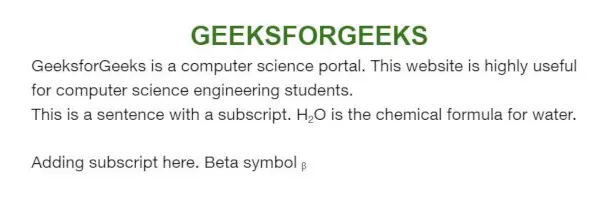
Index hinzugefügt
So fügen Sie einen Index in Google Docs auf einem iOS-Gerät hinzu
Schritt 1: Öffnen Sie Google Document in Google Docs
Öffnen Sie die Google Docs-App auf Ihrem iOS-Gerät und öffnen Sie ein Dokument
Öffnen Sie Google Document
Schritt 2: Markieren Sie Text und tippen Sie auf Bearbeiten
Wählen Sie den zu ändernden Text aus und markieren Sie ihn als Index. Tippen Sie dann auf „ Bearbeiten „Schaltfläche mit dem Stiftsymbol in der unteren rechten Ecke der App.
Markieren Sie den Text und tippen Sie auf das Bearbeitungssymbol
Schritt 3: Wählen Sie das Textformat-Symbol aus
Auf der oberen Seite der App werden eine Reihe von Optionen angezeigt. Wähle aus ' Format ‘-Symbol mit dem Buchstaben A unter den Optionen.
1 von 1000
Wählen Sie das Format-Symbol
Schritt 4: Wählen Sie das tiefgestellte Symbol auf der Registerkarte „Text“ aus
Nun öffnet sich unten in der App ein Text-Tab. Wählen Sie darin das Indexsymbol aus.
Schritt 5: Vorschau der Änderungen
Der ausgewählte Text wurde erfolgreich in tiefgestellt geändert.
Vorschau der Änderungen
So fügen Sie ein tiefgestelltes Skript in Google Docs auf Android hinzu
Schritt 1: Starten Sie Google Docs und öffnen Sie ein Dokument
Öffnen Sie die Google Docs-App auf Ihrem Android-Gerät und öffnen Sie ein Dokument
Schritt 2: Wählen Sie den Text aus und tippen Sie auf die Schaltfläche Bearbeiten
Wählen Sie den zu ändernden Text aus und markieren Sie ihn als Index. Tippen Sie dann auf 'Bearbeiten' Klicken Sie auf die Schaltfläche mit dem Stiftsymbol in der unteren rechten Ecke der App.
Markieren Sie den Text und tippen Sie auf die Schaltfläche Bearbeiten
Schritt 3: Klicken Sie auf das Textformat-Symbol
Auf der oberen Seite der App werden eine Reihe von Optionen angezeigt. Wähle aus ' Format' Symbol mit dem Buchstaben A unter den Optionen.
Wählen Sie das Formatsymbol mit dem Buchstaben A aus
Shehzad Poonawala
Schritt 4: Wählen Sie auf der Registerkarte „Text“ das Symbol „Tiefgestellt“ aus
Jetzt a Text Die Registerkarte wird unten in der App geöffnet. Wählen Sie darin das Indexsymbol aus.
Wählen Sie auf der Registerkarte „Text“ das Symbol „Tiefgestellt“ aus
Schritt 5: Tippen Sie auf das Häkchen-Symbol
Navigieren Sie zur oberen linken Ecke des mobilen Bildschirms und klicken Sie auf Tick Symbol.
Tippen Sie auf das Häkchensymbol ganz oben links in der App
Schritt 6: Vorschau der Änderungen
Der hervorgehobene Text wurde in der Google Docs-App auf einem Android-Gerät erfolgreich in tiefgestellt geändert.
Vorschau der Änderungen
Lesen Sie auch: So erstellen Sie Hochstellung in Google Docs
Abschluss
In diesem Artikel haben wir besprochen, wie man in Google Docs Indizes zu einem Dokument hinzufügt. Es gibt zwei einfache und schnelle Möglichkeiten, einen ausgewählten Text als Index im Dokument zu ändern. Außerdem gibt es eine praktische Methode, um tiefgestellte Zeichen aus einer Liste von Sonderzeichen hinzuzufügen, indem Sie die Registerkarte „Einfügen“ in der Menüleiste von Google Docs verwenden. Außerdem haben wir die Methoden zum Hinzufügen von Subskripten auf iOS- und Android-Geräten besprochen.
So führen Sie eine Tiefstellung in Google Docs durch – FAQs
Wie tippe ich einen Index in Google Docs ein?
Auf einem Windows-Computer erreichen Sie dies durch gleichzeitiges Drücken der Strg Und , Tasten, und um einen hochgestellten Index zu erstellen, drücken Sie die Strg Und . Tasten gleichzeitig.
Wie entferne ich den hinzugefügten Index in Google Docs?
Mit den folgenden Schritten können wir den Index ganz einfach aus dem Dokument in Google Docs entfernen:
- Wählen Sie einfach den hinzugefügten Index aus und markieren Sie ihn
- Gehen Sie in der Menüleiste zur Registerkarte „Format“.
- Wählen Sie „Text“> „Tiefgestellt“.
- Der hervorgehobene Index wird entfernt.
Wie füge ich hochgestellte Zeichen in Google Docs hinzu?
Mit verschiedenen Methoden können wir in Google Docs schnell hochgestellte Zeichen hinzufügen Verwenden des Formatmenüs , Verwendung mathematischer Gleichungen oder Verwenden von Verknüpfungen. Schauen Sie sich diese im Detail anHier.
